

|
導讀1、拖動任意文件夾到主屏幕長按任意程序圖標進入桌面編輯狀態,拖動任意文件夾到主屏幕上,同時確保主屏幕為滿屏狀態。也就是說,我們需要把主屏幕填滿,并且主屏幕中需要放至一個文件夾。2、拖動需要隱藏的應用... 1、拖動任意文件夾到主屏幕 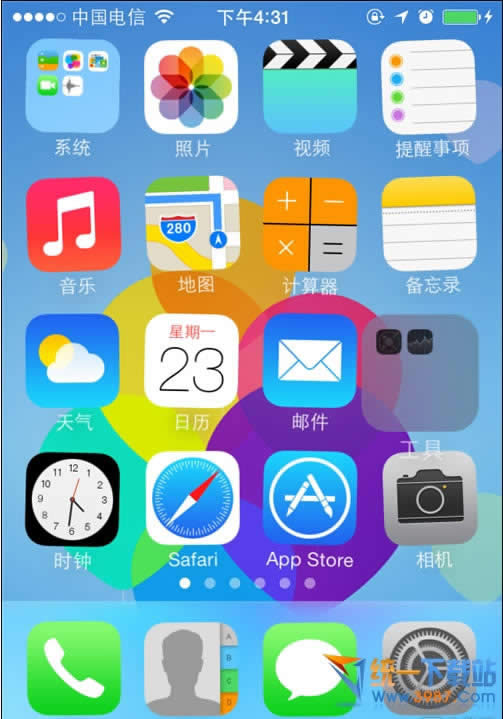 長按任意程序圖標進入桌面編輯狀態,拖動任意文件夾到主屏幕上,同時確保主屏幕為滿屏狀態。 也就是說,我們需要把主屏幕填滿,并且主屏幕中需要放至一個文件夾。 2、拖動需要隱藏的應用到Dock上 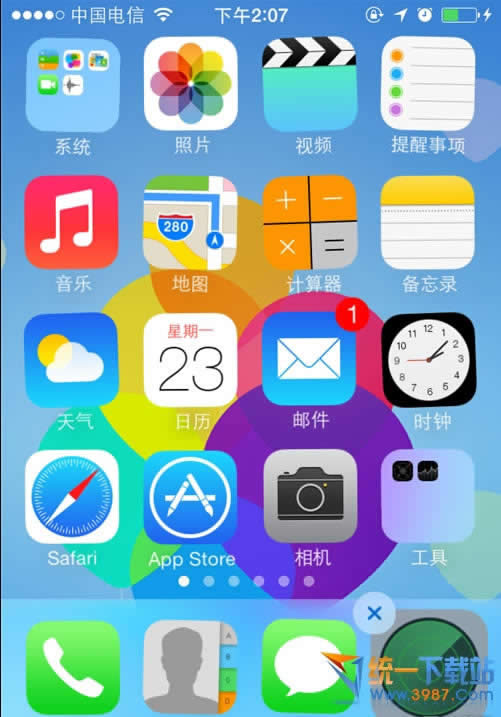 隨后,我們把需要隱藏的應用或文件夾放到Dock上。本文以“查找我的iPhone”為例,如圖所示,現在筆者已經將其放至在Dock上了。 3、快速雙擊Home鍵之后按住軟件圖標 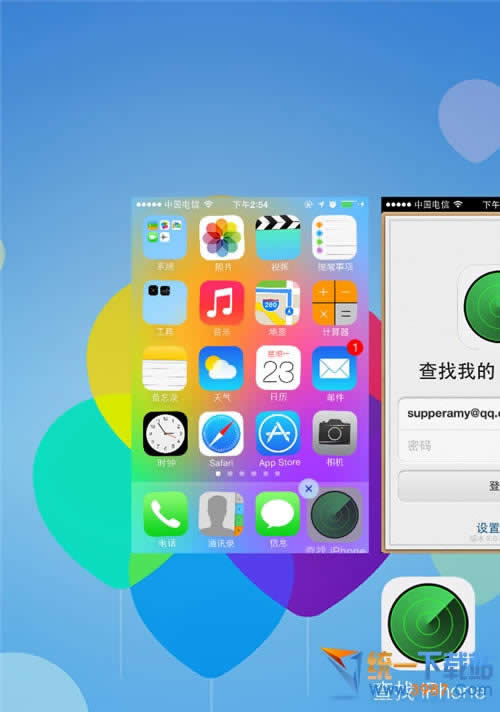 將需要隱藏的軟件放至到Dock后,我們需要快速雙擊Home鍵,然后立馬按住需要隱藏的軟件。這樣才能實現按住圖標的同時打開任務管理。初次嘗試可能會比較困難,多嘗試幾次就可以了! 4、返回到主屏幕 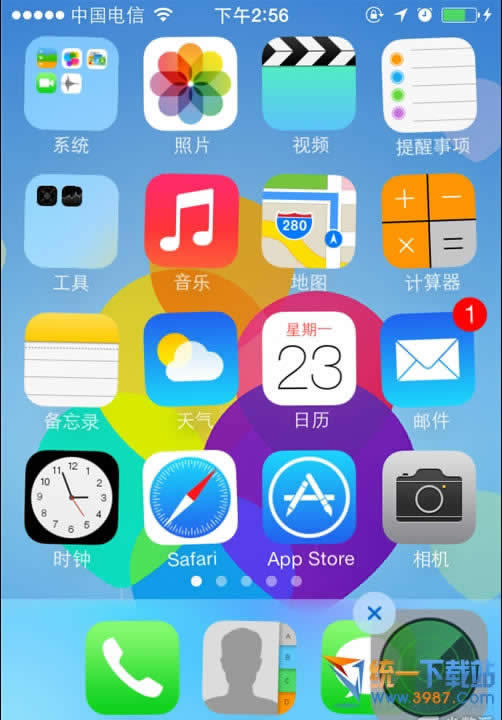 成功啟動任務管理器后,我們點擊多任務管理的第一個卡片返回到主屏幕。這時候,你會發現,方才按住的圖標變大變暗了! 5、打開主屏幕的文件夾 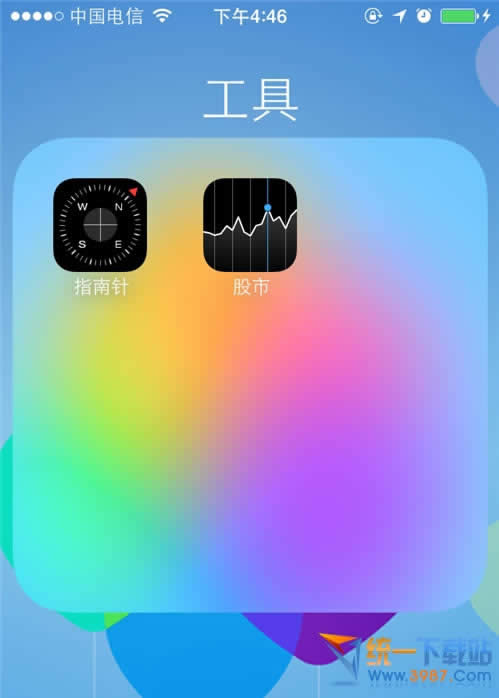 打開剛才第一步放至到主屏幕的文件夾,然后點擊屏幕其余空白位置,將文件夾關閉! 6、點擊Home鍵 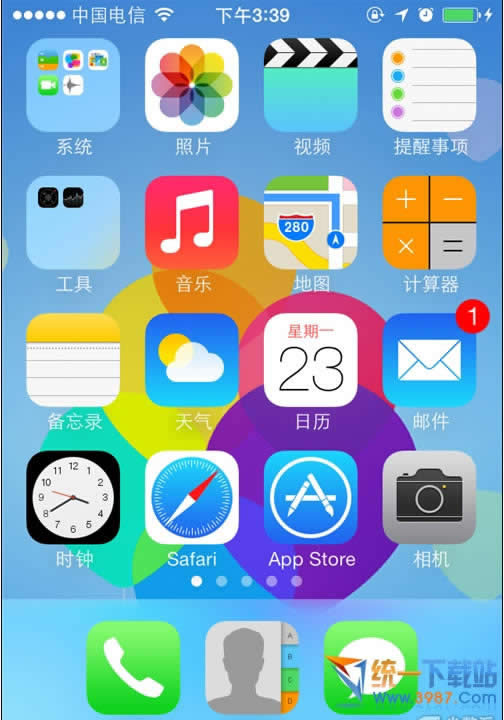 最后,點擊一次Home鍵,軟件就自動隱藏了! 演示操作: #FormatImgID_6# 注意事項 1、如需恢復已隱藏的應用或文件夾,重啟你的iOS設備即可! 2、結合第一點,也就是說,通過這個方法隱藏的應用在重啟手機后將會再次出現! 總結 雖然通過該方法隱藏的應用在重啟手機之后就會失效,但從另一個角度來說,這也大大降低了用戶的嘗試成本,非常適合單純喜歡折騰的同學!當然,如果你不介意每次重啟手機后都要重新隱藏,或者你的手機從不關機,那么你也可以嘗試一下,用來隱藏用不著又無法卸載的系統應用也是個不錯的選擇。 |
溫馨提示:喜歡本站的話,請收藏一下本站!